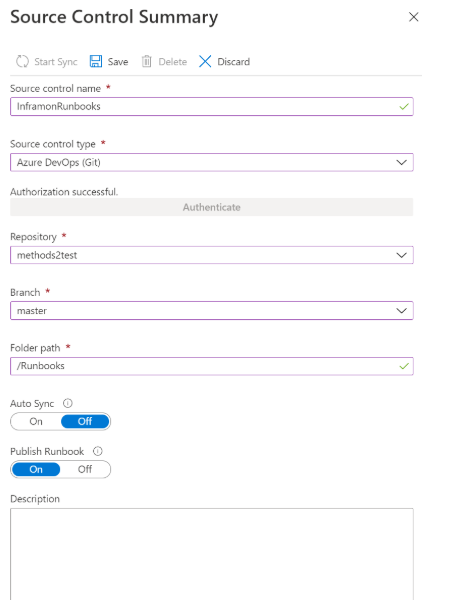Poznámka:
Přístup k této stránce vyžaduje autorizaci. Můžete se zkusit přihlásit nebo změnit adresáře.
Přístup k této stránce vyžaduje autorizaci. Můžete zkusit změnit adresáře.
Integrace správy zdrojového kódu v Azure Automation podporuje jednosměrnou synchronizaci z úložiště správy zdrojového kódu. Správa zdrojů vám umožňuje udržovat vaše runbooky v účtu Automation aktuální se skripty v úložišti správy zdrojového kódu GitHub nebo Azure DevOps. Tato funkce usnadňuje propagaci kódu, který byl testován ve vašem vývojovém prostředí, do produkčního účtu Automation.
Integrace správy zdrojového kódu umožňuje snadno spolupracovat s týmem, sledovat změny a vrátit se k dřívějším verzím runbooků. Například správa zdrojového kódu umožňuje synchronizovat různé větve ve správě zdrojového kódu s účty Automation pro vývoj, testování a produkci.
Poznámka:
- Úlohy synchronizace správy zdrojového kódu se spouští pod účtem Automation uživatele a účtují se stejným tempem jako ostatní úlohy Automation. Kromě toho úlohy Azure Automation nepodporují vícefaktorové ověřování (MFA).
- Integrace správy zdrojového kódu je podporovaná jenom pro runbooky PowerShellu 5.1.
Typy správy zdrojového kódu
Azure Automation podporuje tři typy správy zdrojového kódu:
- GitHub
- Azure DevOps (Git)
- Azure DevOps (TFVC)
Požadavky
- Úložiště zdrojového kódu (GitHub nebo Azure DevOps)
- Účet Automation vyžaduje spravovanou identitu přiřazenou systémem nebo uživatelem. Pokud jste pro váš Automatizační účet ještě nenakonfigurovali spravovanou identitu, podívejte se na pokyny k povolení spravované identity přiřazené systémem nebo povolení spravované identity přiřazené uživatelem a vytvořte ji.
- Přiřaďte spravovanou identitu přiřazenou uživatelem nebo systémem k roli Přispěvatel v účtu Automation.
Poznámka:
Azure Automation podporuje spravovanou identitu přiřazenou systémem i spravovanou identitu přiřazenou uživatelem s integrací správy zdrojového kódu. Pokud chcete použít uživatelsky přiřazenou spravovanou identitu, vytvořte automatizační proměnnou AUTOMATION_SC_USER_ASSIGNED_IDENTITY_ID s hodnotou jako ID klienta uživatelsky přiřazené identity. Uživatelem přiřazené Managed Identity by mělo být povolené a mít přístup přispěvatele k automatizačnímu účtu. Pokud tato proměnná není ve výchozím nastavení vytvořená, použijeme identitu přiřazenou systémem.
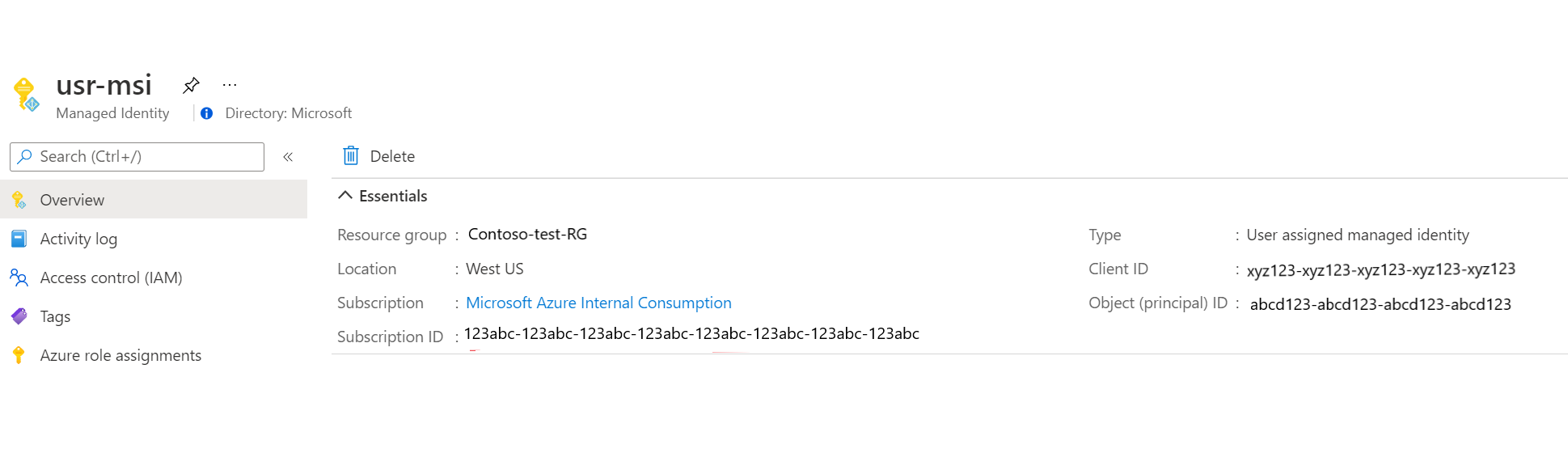
Pokud máte povolený účet Spustit jako i spravovanou identitu, je spravovaná identita upřednostněna.
Důležité
Účet Spustit jako služby Azure Automation byl vyřazen z provozu dne 30. září 2023. Doporučujeme, abyste používali spravované identity.
Poznámka:
Podle této dokumentace k Azure DevOps je přístup k aplikacím třetích stran prostřednictvím zásad OAuth standardně vypnutý pro všechny nové organizace. Pokud se tedy pokusíte nakonfigurovat správu zdrojového kódu ve službě Azure Automation pomocí Azure DevOps (Git) jako typu správy zdrojového kódu bez povolení přístupu k aplikacím třetích stran prostřednictvím OAuth v dlaždici Nastavení organizace v Azure DevOps, může se zobrazit chyba SourceControl securityToken. Abyste se této chybě vyhnuli, ujistěte se, že nejprve povolíte přístup k aplikacím třetích stran prostřednictvím OAuth v dlaždici Nastavení organizace v Azure DevOps.
Konfigurace správy zdrojového kódu
V této části se dozvíte, jak nakonfigurovat správu zdrojového kódu pro váš účet Automation. Můžete použít Azure Portal nebo PowerShell.
Přiřaďte spravovanou identitu k roli Přispěvatel
V tomto příkladu se pomocí Azure PowerShellu ukáže, jak přiřadit roli Přispěvatel v předplatném k prostředku účtu Azure Automation.
Pokud chcete přiřadit spravovanou identitu k roli Přispěvatel, postupujte takto:
Otevřete konzolu PowerShellu se zvýšenými oprávněními.
Přihlaste se k Azure spuštěním příkazu
Connect-AzAccount.Pokud chcete přiřadit spravovanou identitu k roli Přispěvatel , spusťte následující příkaz.
New-AzRoleAssignment ` -ObjectId <automation-Identity-Object(Principal)-Id> ` -Scope "/subscriptions/{subscriptionId}/resourceGroups/{resourceGroupName}/providers/Microsoft.Automation/automationAccounts/{automationAccountName}" ` -RoleDefinitionName "Contributor"
Konfigurace správy zdrojového kódu na webu Azure Portal
Pokud chcete nakonfigurovat správu zdrojového kódu pomocí webu Azure Portal, postupujte takto:
V účtu Automation vyberte Správa zdrojového kódu a vyberte Přidat.
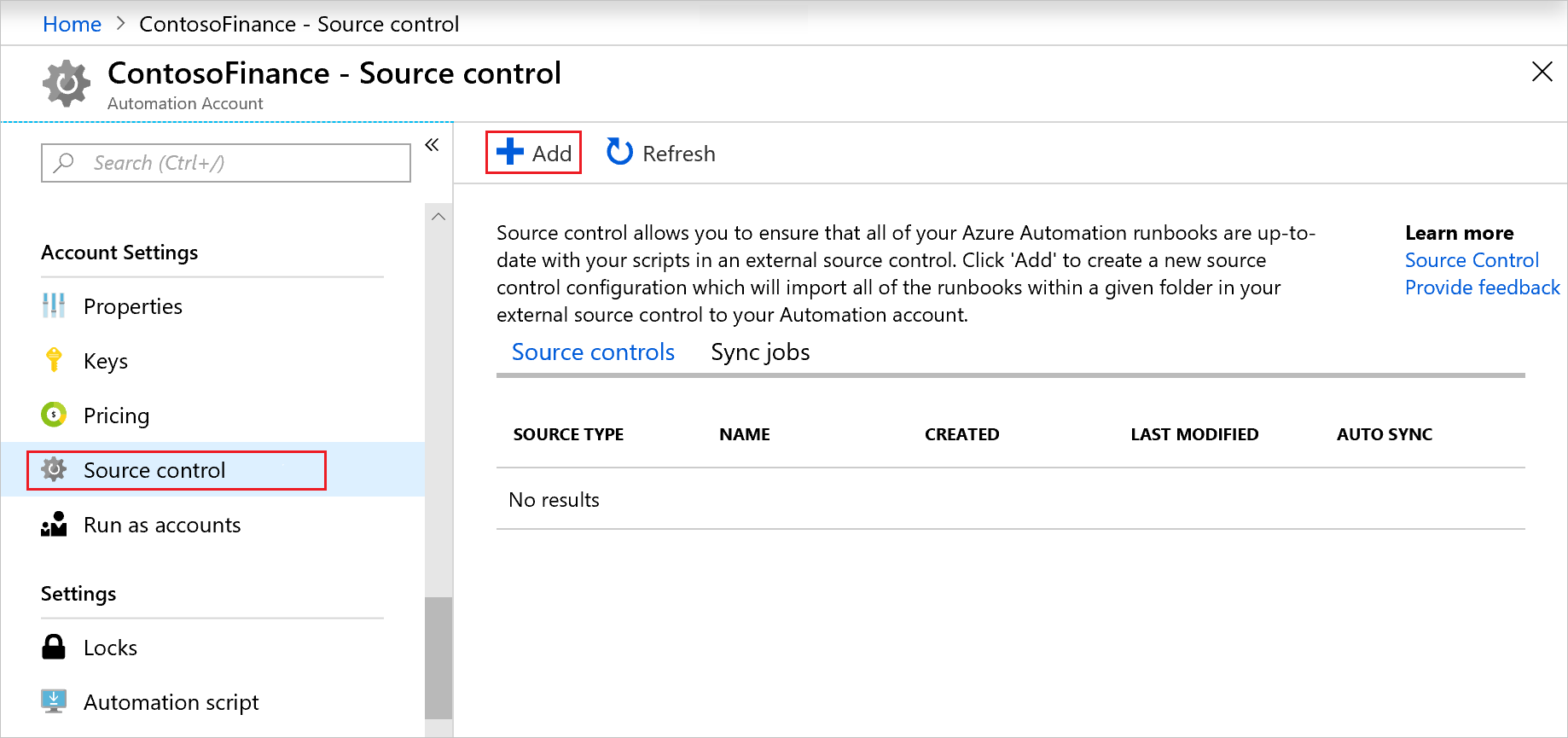
Zvolte typ správy zdrojového kódu a pak vyberte Ověřit.
Otevře se okno prohlížeče a zobrazí se výzva k přihlášení. Podle pokynů dokončete ověřování.
Na stránce Souhrn správy zdrojového kódu použijte pole k vyplnění vlastností správy zdrojového kódu definovaných níže. Po dokončení vyberte Uložit .
Vlastnost Popis Název správy zdrojového kódu Přátelský název pro správu zdrojů. Tento název musí obsahovat pouze písmena a číslice. Typ správy zdrojového kódu Typ mechanismu správy zdrojového kódu Dostupné možnosti jsou:
* GitHub
* Azure DevOps (Git)
* Azure DevOps (TFVC)Úložiště Název úložiště nebo projektu. Načte se prvních 200 úložišť. Pokud chcete vyhledat úložiště, zadejte název do pole a vyberte Hledat na GitHubu. Pobočka Větev, ze které chcete načíst zdrojové soubory. Cílení na větev není dostupné pro typ správy zdrojového kódu TFVC. Cesta k složce Složka, která obsahuje runbooky určené k synchronizaci, například /Runbooky. Synchronizují se jenom runbooky v zadané složce. Rekurze není podporována. Automatická synchronizace1 Nastavení, které zapne nebo vypne automatickou synchronizaci při potvrzení v úložišti správy zdrojového kódu nebo v úložišti GitHubu. Publikování runbooku Nastavení Zapnuto, pokud jsou runbooky automaticky publikovány po synchronizaci ze správy zdrojového kódu a jinak vypnuto. Popis Text určující další podrobnosti o správě zdrojového kódu 1 Pokud chcete povolit automatickou synchronizaci při konfiguraci integrace správy zdrojového kódu s Azure DevOps, musíte být správcem projektu nebo vlastníkem úložiště GitHub. Spolupracovníci můžou konfigurovat správu zdrojového kódu pouze bez automatické synchronizace.
Automatická synchronizace nefunguje se službou Automation Private Link. Pokud povolíte službu Private Link, vyvolání webhooku správy zdrojového kódu selže, protože je mimo síť.
Poznámka:
- Přihlášení k úložišti správy zdrojového kódu se může lišit od přihlášení k webu Azure Portal. Při konfiguraci správy zdrojového kódu se ujistěte, že jste přihlášeni pomocí správného účtu pro úložiště správy zdrojového kódu. Pokud máte pochybnosti, otevřete v prohlížeči novou kartu, odhlaste se z dev.azure.com, visualstudio.com nebo github.com a zkuste se znovu připojit ke správě zdrojového kódu.
- Ověřování mezi tenanty se nepodporuje.
- Automatická synchronizace může selhat, pokud byla správa zdrojového kódu vytvořena před rokem, protože webhook použitý k vyvolání správy zdrojového kódu vyprší po jednom roce. Pokud chcete tento problém vyřešit, vytvořte v účtu Automation novou správu zdrojového kódu se stejnou konfigurací, která vygeneruje nový webhook s rozšířeným datem vypršení platnosti.
Konfigurace správy zdrojového kódu v PowerShellu
Ke konfiguraci správy zdrojového kódu ve službě Azure Automation můžete použít také PowerShell. Pokud chcete pro tuto operaci použít rutiny PowerShellu, potřebujete osobní přístupový token (PAT). K vytvoření připojení ke správě zdrojového kódu použijte rutinu New-AzAutomationSourceControl . Tato cmdlet vyžaduje zabezpečený řetězec pro PAT. Viz ConvertTo-SecureString, kde se dozvíte, jak vytvořit zabezpečený řetězec.
Následující pododdíly znázorňují vytvoření připojení ke správě zdrojového kódu pro GitHub, Azure DevOps (Git) a Azure DevOps (TFVC).
Vytvoření připojení ke správě zdrojového kódu pro GitHub
New-AzAutomationSourceControl -Name SCGitHub -RepoUrl https://github.com/<accountname>/<reponame>.git -SourceType GitHub -FolderPath "/MyRunbooks" -Branch main -AccessToken <secureStringofPAT> -ResourceGroupName <ResourceGroupName> -AutomationAccountName <AutomationAccountName>
Vytvořte připojení pro správu verzování kódu pro Azure DevOps (Git)
Poznámka:
Azure DevOps (Git) používá adresu URL, která přistupuje k dev.azure.com místo visualstudio.com, která se používá ve starších formátech. Starší formát https://<accountname>.visualstudio.com/<projectname>/_git/<repositoryname> adresy URL je zastaralý, ale stále se podporuje. Preferuje se nový formát.
New-AzAutomationSourceControl -Name SCReposGit -RepoUrl https://dev.azure.com/<accountname>/<adoprojectname>/_git/<repositoryname> -SourceType VsoGit -AccessToken <secureStringofPAT> -Branch main -ResourceGroupName <ResourceGroupName> -AutomationAccountName <AutomationAccountName> -FolderPath "/Runbooks"
Vytvoření připojení pro správu zdrojového kódu v Azure DevOps (TFVC)
Poznámka:
Azure DevOps (TFVC) používá adresu URL, která přistupuje k dev.azure.com místo visualstudio.com, která se používá ve starších formátech. Starší formát https://<accountname>.visualstudio.com/<projectname>/_versionControl adresy URL je zastaralý, ale stále se podporuje. Preferuje se nový formát.
New-AzAutomationSourceControl -Name SCReposTFVC -RepoUrl https://dev.azure.com/<accountname>/<adoprojectname>/_git/<repositoryname> -SourceType VsoTfvc -AccessToken <secureStringofPAT> -ResourceGroupName <ResourceGroupName> -AutomationAccountName <AutomationAccountName> -FolderPath "/Runbooks"
Oprávnění PAT (Personal Access Token)
Správa zdrojového kódu vyžaduje určitá minimální oprávnění pro PATs. Následující pododdíly obsahují minimální oprávnění požadovaná pro GitHub a Azure DevOps.
Minimální oprávnění PAT pro GitHub
Následující tabulka definuje minimální požadovaná oprávnění PAT pro GitHub. Další informace o vytvoření PAT na GitHubu najdete v tématu Vytvoření tokenu PAT pro příkazový řádek.
| Scope | Popis |
|---|---|
repo |
|
repo:status |
Stav potvrzení přístupu |
repo_deployment |
Přístup ke stavu nasazení |
public_repo |
Přístup k veřejným úložištím |
repo:invite |
Pozvánky do repozitáře |
security_events |
Čtení a zápis událostí zabezpečení |
admin:repo_hook |
|
write:repo_hook |
Psaní háků pro úložiště |
read:repo_hook |
Čtení háků úložiště |
Minimální oprávnění PAT pro Azure DevOps
Následující seznam definuje minimální oprávnění PAT požadovaná pro Azure DevOps. Další informace o vytvoření osobního přístupového tokenu (PAT) v Azure DevOps najdete v tématu Ověřování přístupu pomocí osobních přístupových tokenů.
| Scope | Typ přístupu |
|---|---|
Code |
Přečíst |
Project and team |
Přečíst |
Identity |
Přečíst |
User profile |
Přečíst |
Work items |
Přečíst |
Service connections |
Čtení, dotazování, správa1 |
1 Oprávnění Service connections se vyžaduje pouze v případě, že jste povolili automatickou synchronizaci.
Synchronizace se správou zdrojového kódu
Pokud chcete provést synchronizaci se správou zdrojového kódu, postupujte takto:
Vyberte zdroj z tabulky na stránce Správy zdrojového kódu .
Výběrem možnosti Spustit synchronizaci spusťte proces synchronizace.
Stav aktuální úlohy synchronizace nebo předchozích úloh zobrazíte tak, že vyberete kartu Úlohy synchronizace .
V rozevírací nabídce Správa zdrojového kódu vyberte mechanismus správy zdrojového kódu.
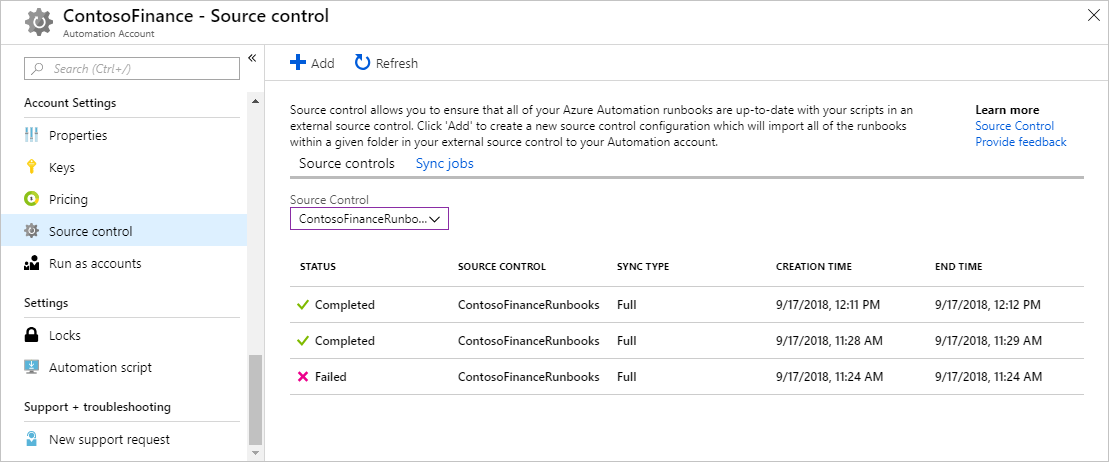
Výběr úlohy umožňuje zobrazit výstup úlohy. Následující příklad je výstupem úlohy synchronizace správy zdrojového kódu.
=================================================================== Azure Automation Source Control. Supported runbooks to sync: PowerShell Workflow, PowerShell Scripts, DSC Configurations, Graphical, and Python 2. Setting AzEnvironment. Getting AzureRunAsConnection. Logging in to Azure... Source control information for syncing: [Url = https://ContosoExample.visualstudio.com/ContosoFinanceTFVCExample/_versionControl] [FolderPath = /Runbooks] Verifying url: https://ContosoExample.visualstudio.com/ContosoFinanceTFVCExample/_versionControl Connecting to VSTS... Source Control Sync Summary: 2 files synced: - ExampleRunbook1.ps1 - ExampleRunbook2.ps1 ==================================================================Další protokolování je k dispozici tak, že na stránce Souhrn úlohy synchronizace zdrojového kódu vyberete Všechny protokoly. Tyto další položky protokolu vám můžou pomoct při řešení problémů, ke kterým může dojít při použití správy zdrojového kódu.
Odpojení správy zdrojového kódu
Pokud se chcete odpojit od úložiště správy zdrojového kódu, postupujte takto:
Otevřete správu zdrojového kódu v Nastavení účtu ve vašem účtu Automation.
Vyberte mechanismus správy zdrojového kódu, který chcete odebrat.
Na stránce Souhrn správy zdrojového kódu vyberte Odstranit.
Zpracování problémů s kódováním
Pokud runbooky ve vašem úložišti správy zdrojového kódu upravuje více lidí pomocí různých editorů, může dojít k problémům s kódováním. Další informace o této situaci najdete v tématu Běžné příčiny problémů s kódováním.
Aktualizujte PAT
V současné době nelze na portálu Azure aktualizovat PAT ve správě zdrojového kódu. Po vypršení platnosti nebo odvolání tokenu PAT můžete aktualizovat správu zdrojového kódu pomocí nového přístupového tokenu jedním z těchto způsobů:
- Použijte rozhraní REST API.
- Použijte rutinu Update-AzAutomationSourceControl .
Další kroky
- Informace o integraci správy zdrojového kódu sady Runbook se sadou Visual Studio Codespaces najdete v tématu Azure Automation: Integrace správy zdrojového kódu sady Runbook pomocí editoru Visual Studio Codespaces.